
Die Tastenkombination zum Erstellen einer Schnittmaske lautet „Strg+Alt+G“. So verwenden Sie sie: Öffnen Sie zuerst die PS-Software und legen Sie dann den dunklen kleinen Kreis als Oberflächenobjekt und den grünen großen Kreis als Schnittmaske fest. Drücken Sie abschließend die Tastenkombination „Strg+Alt+G“, um eine Schnittmaske zu erstellen.

Die Betriebsumgebung dieses Artikels: Windows 7-System, Adobe Photoshop CS6-Version, DELL G3-Computer
Was ist die Tastenkombination zum Erstellen einer Schnittmaske?
Die Tastenkombination zum Erstellen einer Schnittmaske in Photoshop lautet ctrl+alt+G
Um das Verständnis der Anwendung zu erleichtern, erstellen Sie als Beispiel zwei Schichten von Kreisen:
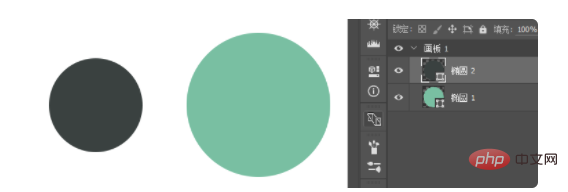
Der dunkle Kreis wird als Oberflächenobjekt verwendet , und der grüne ist Der große Kreis dient als Schnittmaske
Bewegen Sie den kleinen Kreis an den Rand des großen Kreises, um den Schnitteffekt zu beobachten
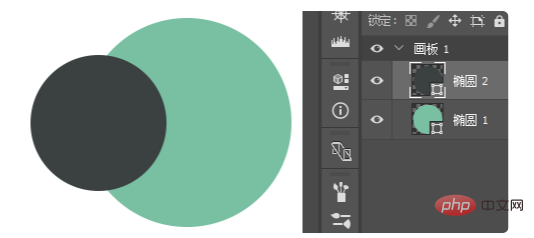
Stellen Sie sicher, dass die Ebene des kleinen Kreises ausgewählt ist, und drücken Sie dann die Tastenkombination: Strg+Alt+G
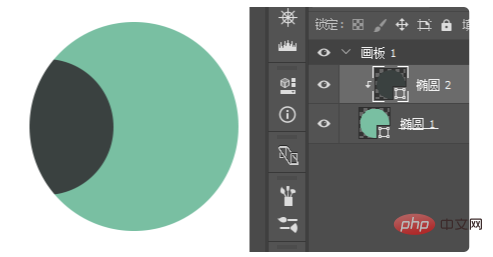
Die Schnittmaske wurde erfolgreich erstellt. Von nun an kann der kleine Kreis nur noch im Bereich des großen Kreises erscheinen und der Teil hinter dem großen Kreis wird ausgeblendet
Empfohlenes Lernen: „PS-Tutorial“
Das obige ist der detaillierte Inhalt vonWas ist die Tastenkombination zum Erstellen einer Schnittmaske?. Für weitere Informationen folgen Sie bitte anderen verwandten Artikeln auf der PHP chinesischen Website!
 So ändern Sie die Farbe des PS-Pinsels
So ändern Sie die Farbe des PS-Pinsels
 Was sind die Lebenszyklen von vue3?
Was sind die Lebenszyklen von vue3?
 So kaufen Sie Bitcoin
So kaufen Sie Bitcoin
 Vergleichende Analyse von iqooneo8 und iqooneo9
Vergleichende Analyse von iqooneo8 und iqooneo9
 Der Unterschied und die Verbindung zwischen C-Sprache und C++
Der Unterschied und die Verbindung zwischen C-Sprache und C++
 So beheben Sie Fehler, die bei der GeForce-Erfahrung aufgetreten sind
So beheben Sie Fehler, die bei der GeForce-Erfahrung aufgetreten sind
 So öffnen Sie das TIF-Format in Windows
So öffnen Sie das TIF-Format in Windows
 Der Computer meldet, dass msvcr110.dll fehlt und wie man das Problem beheben kann
Der Computer meldet, dass msvcr110.dll fehlt und wie man das Problem beheben kann